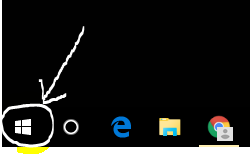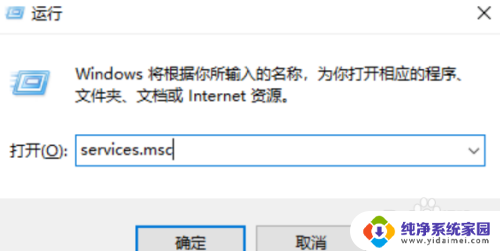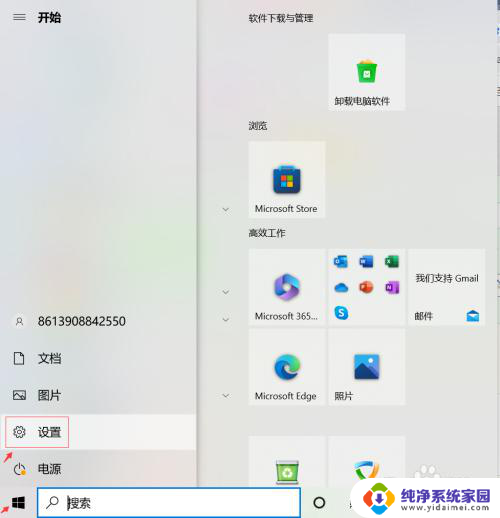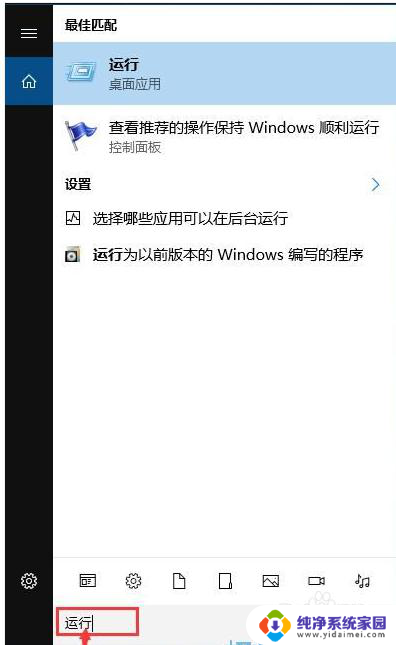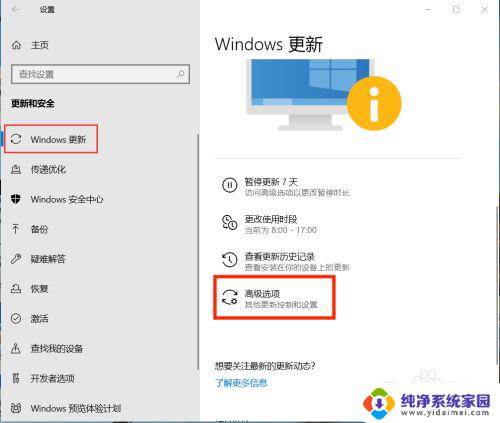电脑怎么设置自动更新系统 Windows10自动更新系统设置方法
更新时间:2024-03-10 12:53:51作者:jiang
在使用Windows 10操作系统的过程中,保持系统自动更新是非常重要的,通过自动更新,您可以获得最新的安全补丁和功能更新,提高系统的稳定性和安全性。如何设置Windows 10自动更新呢?接下来我们将介绍一些简单的方法来帮助您设置Windows 10系统的自动更新功能。
方法如下:
1.首先点击左下方的开始图标,进入设置面板。如图所示。
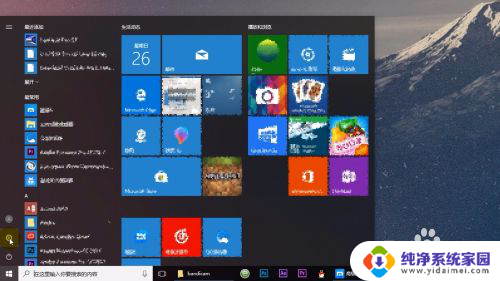
2.下拉页面找到windows更新。如图所示。
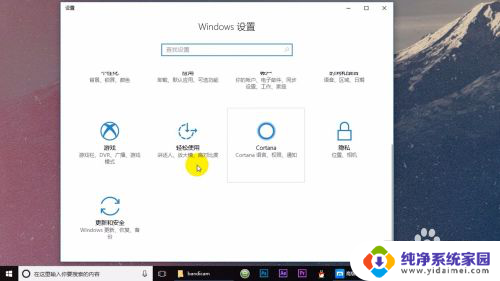
3.点击右侧的高级选项。如图所示。
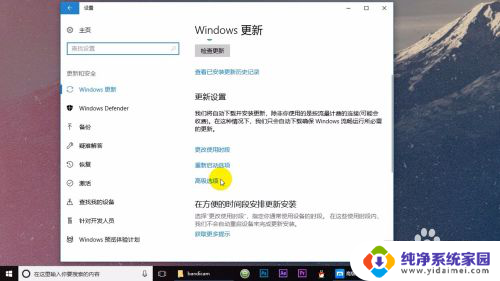
4.找到windows自动下载更新设置这一选项。如图所示。
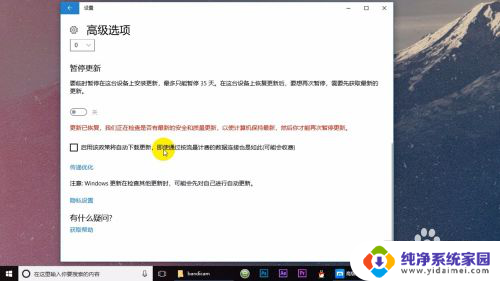
5.将选项前面的选择给勾选上,这样windows就会自动下载更细你了。如图所示。
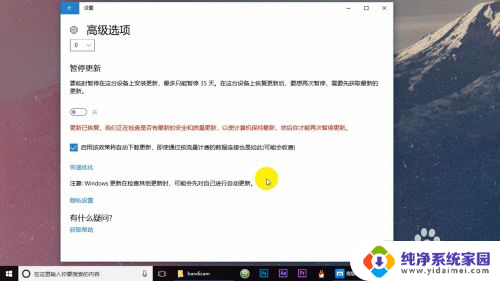
以上就是电脑如何设置自动更新系统的全部内容,如有需要的用户可以按照以上步骤进行操作,希望对大家有所帮助。